Lastnosti posnetka¶
Lastnosti posnetka lahko prikažete in uredite tako, da izberete posnetek v oknu Projektna posoda in uporabite ali pa izberete Lastnosti posnetka iz kontekstnega menija posnetka s klikom desne tipke miške.
Lastnosti posnetka so prikazane v lastnem pripomočku. Omogočite ga prek . Če ni omogočen, ko izberete Lastnosti posnetka, kot je opisano zgoraj, ga Kdenlive samodejno omogoči. Privzeto je pripomoček del istega sidrišča delovnega prostora kot projektna posoda. Kot pri vsakem drugem pripomočku ga lahko premikate znotraj istega zloženega okna ali ga postavite v drugo ali celo v lastno sidrišče. Glejte poglavje o Postavitvi delovne površine.
Gradnik Lastnosti posnetka ima več zavihkov[1]:
Informacije o datoteki - prikaže splošne informacije o datoteki<file info>
Lastnosti - omogoča urejanje nekaterih lastnosti<properties>
Lastnosti zvoka - prikaže lastnosti `zvočnega<audio properties>`_ toka
Informacije o datoteki¶
Prvi zavihek je zavihek Informacije o datoteki. Prikaže splošne informacije o datoteki, njenih tokovih in druge tehnične podatke.
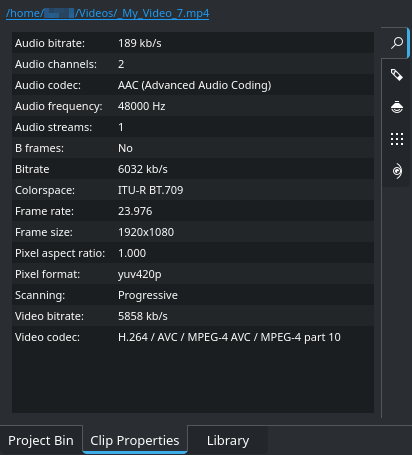
Zavihek Informacije o datoteki¶
Na vrhu je ime datoteke s polno potjo, prikazano kot povezavo. Če jo kliknete, odprete upravitelja datotek operacijskega sistema na določenem mestu.
Lastnosti¶
Na zavihku Lastnosti so prikazane tiste lastnosti posnetka, ki jih Kdenlive dovoli spreminjati.
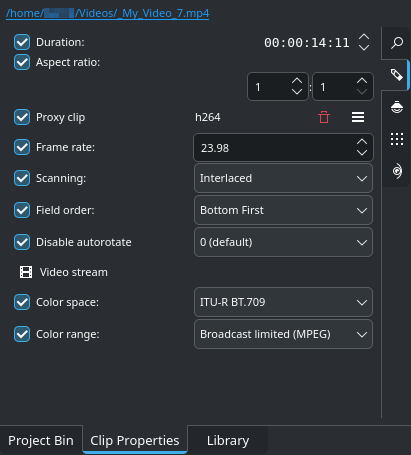
Lastnosti izbrane datoteke, ki jih je možno urejati¶
Potrdite lastnost, ki jo želite spremeniti, in nato vnesite ali izberite novo vrednost.
- Trajanje:
Trajanje izvirnega posnetka. Ni ravno uporabno za videoposnetke, ampak za barvne posnetke, posnetke naslovov, slike in slikovna zaporedja. Če pa je za videoposnetek nastavljen, veljajo ta pravila: če je novo trajanje krajše od trajanja posnetka, je posnetek obrezan. Če je novo trajanje daljše od trajanja posnetka, se zadnja slika ponavlja (zamrzne sličico), dokler se ne doseže novo trajanje.
- Razmerje stranic:
Trenutno razmerje med širino in višino sličic posnetka
- Posredni posnetek:
Če so za projekt omogočeni posredni posnetki (glejte poglavje Nastavitve projekta), ustvarite posredno datoteko za izbrani posnetek. Če datoteka posrednega posnetka že obstaja, se to preveri in prikaže se oblika kodirnika. Kliknite
Izbriši datoteko posrednega posnetka, da izbrišete datoteko posrednega posnetka. Ikona
odpre pojavno okno z dodatnimi možnostmi:
- Hitrost sličic:
Trenutna hitrost sličic v sl/s
- Zapis sličic:
Trenutna vrsta zapisa sličic (prepleteno ali progresivno)
- Vrstni red polj:
Trenutni vrstni red polj (velja samo za prepleteno* optično branje)
- Onemogoči samodejno vrtenje:
Če je potrjeno, preprečite vrtenje slike v skladu z vdelano nastavitvijo vrtenja (ni prisotna na vseh slikah)
- Barvni prostor:
Trenutni barvni prostor posnetka
- Barvni obseg:
Trenutni barvni obseg posnetka. To velja predvsem za videoposnetke, namenjene oddajanju.
Lastnosti zaporedja¶
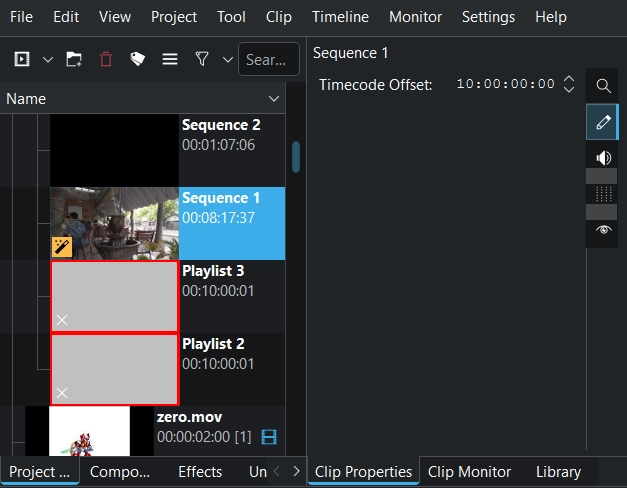
Ko je zaporedje izbrano v projektni posodi, lahko spremenite zamik časovne kode. Podrobnosti glejte pod zamik časovne kode zaporedja.
Lastnosti zvoka¶
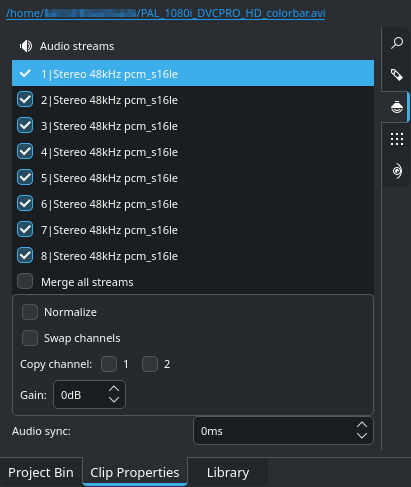
Zavihek Lastnosti zvoka¶
Izberite, kateri zvočni kanal[2] naj bo omogočen ali onemogočen.
Preimenujte z dvojnim klikom.
Izberite vsak kanal na seznamu posebej, če želite izvesti katero koli od naslednjih funkcij:
- Normaliziraj:
Normaliziraj kanal
- Zamenjava kanalov:
Zamenjaj kanale
- Kopiraj kanal:
Kopiraj en kanal v drugega
- Ojačitev:
Prilagajanje glasnosti
Prilagajanje funkcije Sinhronizacija zvoka v korakih po eno milisekundo (1 ms) velja za vse kanale.
Opombe
Zavihek Označevalnik je bil odstranjen. Označevalniki posnetkov so prikazani v posebnem pripomočku Označevalnik. Omogočite ga prek . Več podrobnosti najdete v zapisu o označevalnikih.